Win&Mac轻松搞定屏幕录制,手把手教你设置屏幕缩放!
还在为Win10和Mac电脑上的屏幕录制发愁吗?别担心,本文为你带来超详细的Zoom缩放录屏教程,让你轻松搞定屏幕录制,告别Skype录像30天消失的烦恼!无论你是想录制游戏精彩瞬间,还是保存重要信息,Zoom都能满足你的需求。本文将一步步教你如何在Win10和macOS系统中使用Zoom的缩放功能录制屏幕,从启动Zoom会议到选择共享屏幕,再到开始和结束录制,更有文件保存路径详解,助你快速上手,成为录屏达人!快来学习,让你的屏幕录制更简单、更高效!
Win10系统如何利用缩放功能录制屏幕?在日常使用电脑的过程中,我们常常需要通过录制屏幕来保存重要信息,尤其是在游戏过程中。Zoom是一款非常实用的录屏工具,与Skype录像不同的是,Zoom录制的视频不会在30天后消失。今天,小编就为大家详细介绍如何在Win10系统中使用缩放功能录制屏幕,希望能对大家有所帮助。
Win10与macOS系统使用缩放录制屏幕的具体步骤如下:
步骤1:启动Zoom应用程序。
步骤2:点击下图所示的“新会议”图标,以主持人身份开启一个新的Zoom会议。
步骤3:在主界面或工具栏上点击“共享”按钮。
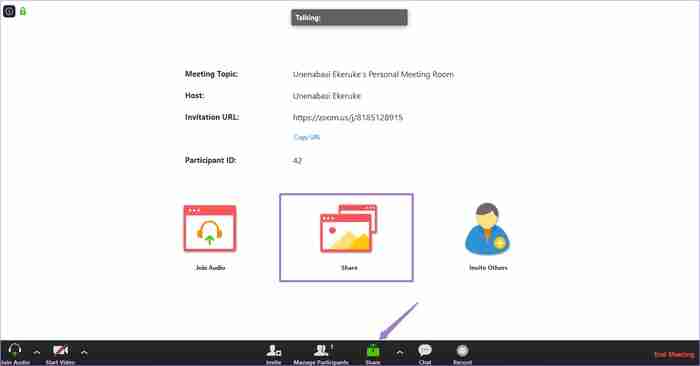
不过,如果您开启了电脑的摄像头,实际体验会稍有差异。因此,请务必使用工具栏上的“共享”选项。
如果您不想录制自己的视频,而希望先录制一段介绍或相关内容,请按照以下步骤操作。
在Zoom工具栏上,您会看到“记录”按钮,点击它。此时,您的Zoom应用会显示“正在录制”的提示。
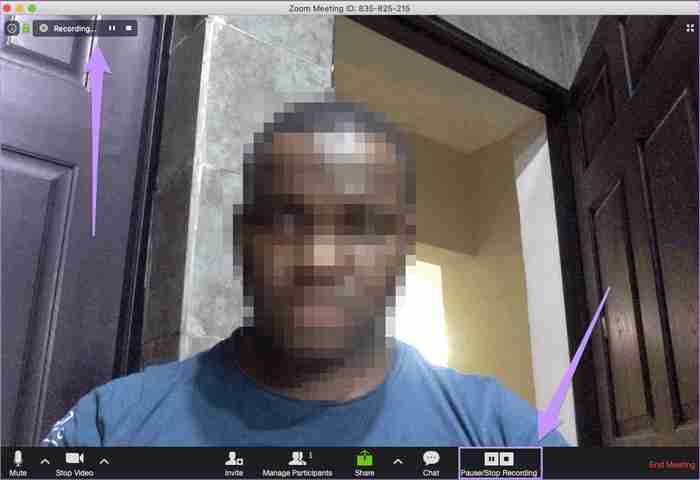
录制完成后,如果您想继续录制屏幕,可以选择以下两种方式之一。一是点击工具栏上的共享图标,然后选择要录制的应用程序或窗口;二是暂停视频录制,然后点击“共享”,接着选择要共享的内容并点击“继续录制”。
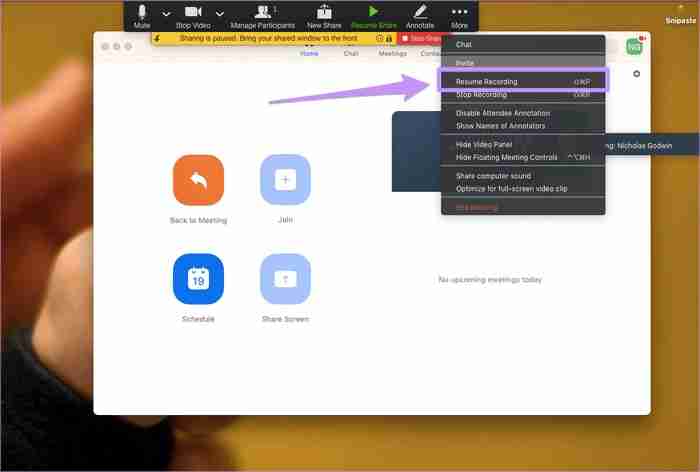
假设您只希望录制屏幕,如果您决定同时录制自己的画面,也可以参考上述方法进行操作。
步骤4:选择您想要共享的屏幕、窗口或应用程序。
第5步:点击屏幕右下角的“共享”按钮。
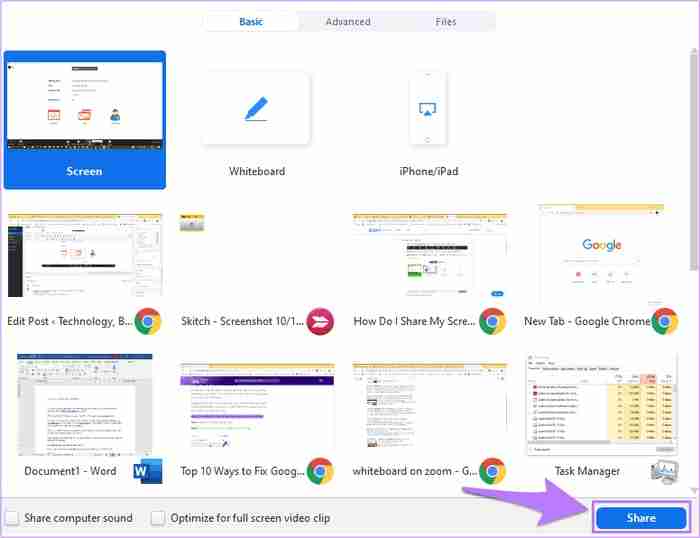
共享屏幕时会出现工具栏和会议控制选项,您可以在屏幕上随意拖动它们。
步骤6:点击更多图标以展开其他选项。
步骤7:从下拉菜单中选择“Record”(录制)以开始屏幕录制。
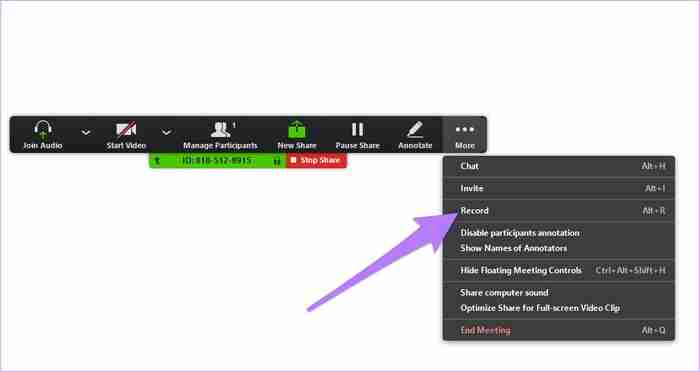
您可以随时暂停、继续或停止屏幕录制。
步骤8:完成屏幕录制后,返回“更多”,然后从下拉菜单中选择“结束会议”。
步骤9:会议结束后,该软件会将录制内容转换为音频和视频文件,并保存在您的PC上。
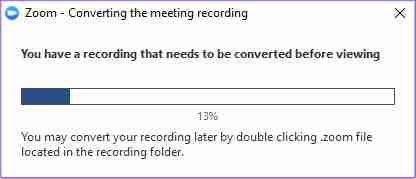
步骤10:转换完成后,包含录制文件的文件夹会自动打开。默认情况下,视频文件(MP4)通常命名为“Zoom_0.mp4”,而单独的音频文件(M4A)则命名为“audio_only.m4a”。
步骤11:默认情况下,录制的文件会被保存在以下路径:
PC — C:\ Users \用户名\ Documents \ Zoom
Mac-/用户/用户名/文档/缩放
以上就是关于Win10系统和macOS系统使用缩放录制屏幕的方法教程。
今天关于《Win&Mac轻松搞定屏幕录制,手把手教你设置屏幕缩放!》的内容介绍就到此结束,如果有什么疑问或者建议,可以在golang学习网公众号下多多回复交流;文中若有不正之处,也希望回复留言以告知!
 AI证件照肤色调节太丑?手把手教你精准调色技巧
AI证件照肤色调节太丑?手把手教你精准调色技巧
- 上一篇
- AI证件照肤色调节太丑?手把手教你精准调色技巧

- 下一篇
- Win11报错“Windows资源保护无法启动”?手把手教你轻松修复系统文件保护
-

- 文章 · 软件教程 | 7小时前 |
- Word2016帮助文档使用指南
- 467浏览 收藏
-

- 文章 · 软件教程 | 7小时前 |
- Win8开机黑屏原因及解决方法
- 171浏览 收藏
-

- 文章 · 软件教程 | 7小时前 |
- Win11禁用UWP后台运行方法
- 210浏览 收藏
-

- 文章 · 软件教程 | 7小时前 |
- 芒果TV电脑版登录入口官网地址
- 457浏览 收藏
-

- 文章 · 软件教程 | 7小时前 |
- 抖音小程序开发成本与技术解析
- 482浏览 收藏
-

- 文章 · 软件教程 | 7小时前 |
- Win10更新错误0x80240034怎么解决
- 220浏览 收藏
-

- 文章 · 软件教程 | 7小时前 |
- CCMrMercury设置技巧全解析
- 297浏览 收藏
-

- 文章 · 软件教程 | 7小时前 |
- Windows11清理缓存后是否需要重启?
- 177浏览 收藏
-

- 文章 · 软件教程 | 7小时前 |
- 更新AMD显卡驱动方法Windows11详解
- 488浏览 收藏
-

- 文章 · 软件教程 | 7小时前 |
- 电脑时间不准怎么调?Windows同步校准方法
- 253浏览 收藏
-

- 前端进阶之JavaScript设计模式
- 设计模式是开发人员在软件开发过程中面临一般问题时的解决方案,代表了最佳的实践。本课程的主打内容包括JS常见设计模式以及具体应用场景,打造一站式知识长龙服务,适合有JS基础的同学学习。
- 543次学习
-

- GO语言核心编程课程
- 本课程采用真实案例,全面具体可落地,从理论到实践,一步一步将GO核心编程技术、编程思想、底层实现融会贯通,使学习者贴近时代脉搏,做IT互联网时代的弄潮儿。
- 516次学习
-

- 简单聊聊mysql8与网络通信
- 如有问题加微信:Le-studyg;在课程中,我们将首先介绍MySQL8的新特性,包括性能优化、安全增强、新数据类型等,帮助学生快速熟悉MySQL8的最新功能。接着,我们将深入解析MySQL的网络通信机制,包括协议、连接管理、数据传输等,让
- 500次学习
-

- JavaScript正则表达式基础与实战
- 在任何一门编程语言中,正则表达式,都是一项重要的知识,它提供了高效的字符串匹配与捕获机制,可以极大的简化程序设计。
- 487次学习
-

- 从零制作响应式网站—Grid布局
- 本系列教程将展示从零制作一个假想的网络科技公司官网,分为导航,轮播,关于我们,成功案例,服务流程,团队介绍,数据部分,公司动态,底部信息等内容区块。网站整体采用CSSGrid布局,支持响应式,有流畅过渡和展现动画。
- 485次学习
-

- ChatExcel酷表
- ChatExcel酷表是由北京大学团队打造的Excel聊天机器人,用自然语言操控表格,简化数据处理,告别繁琐操作,提升工作效率!适用于学生、上班族及政府人员。
- 3193次使用
-

- Any绘本
- 探索Any绘本(anypicturebook.com/zh),一款开源免费的AI绘本创作工具,基于Google Gemini与Flux AI模型,让您轻松创作个性化绘本。适用于家庭、教育、创作等多种场景,零门槛,高自由度,技术透明,本地可控。
- 3405次使用
-

- 可赞AI
- 可赞AI,AI驱动的办公可视化智能工具,助您轻松实现文本与可视化元素高效转化。无论是智能文档生成、多格式文本解析,还是一键生成专业图表、脑图、知识卡片,可赞AI都能让信息处理更清晰高效。覆盖数据汇报、会议纪要、内容营销等全场景,大幅提升办公效率,降低专业门槛,是您提升工作效率的得力助手。
- 3436次使用
-

- 星月写作
- 星月写作是国内首款聚焦中文网络小说创作的AI辅助工具,解决网文作者从构思到变现的全流程痛点。AI扫榜、专属模板、全链路适配,助力新人快速上手,资深作者效率倍增。
- 4543次使用
-

- MagicLight
- MagicLight.ai是全球首款叙事驱动型AI动画视频创作平台,专注于解决从故事想法到完整动画的全流程痛点。它通过自研AI模型,保障角色、风格、场景高度一致性,让零动画经验者也能高效产出专业级叙事内容。广泛适用于独立创作者、动画工作室、教育机构及企业营销,助您轻松实现创意落地与商业化。
- 3814次使用
-
- pe系统下载好如何重装的具体教程
- 2023-05-01 501浏览
-
- qq游戏大厅怎么开启蓝钻提醒功能-qq游戏大厅开启蓝钻提醒功能教程
- 2023-04-29 501浏览
-
- 吉吉影音怎样播放网络视频 吉吉影音播放网络视频的操作步骤
- 2023-04-09 501浏览
-
- 腾讯会议怎么使用电脑音频 腾讯会议播放电脑音频的方法
- 2023-04-04 501浏览
-
- PPT制作图片滚动效果的简单方法
- 2023-04-26 501浏览





